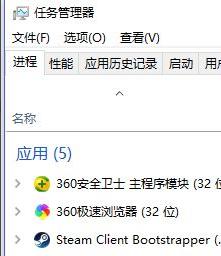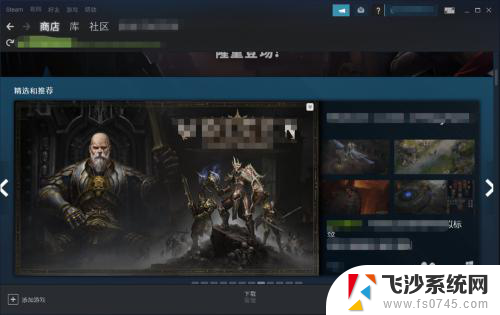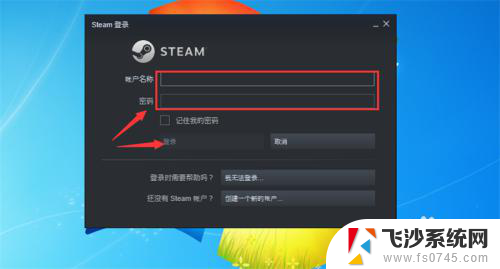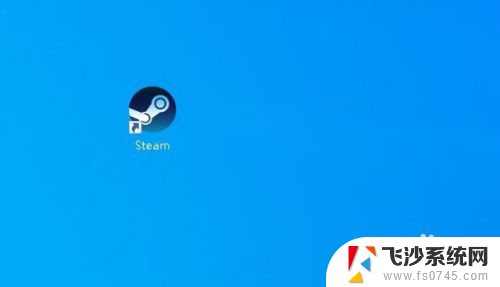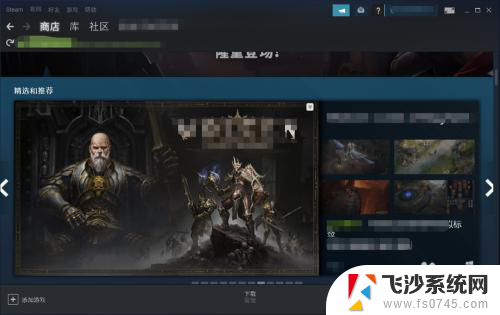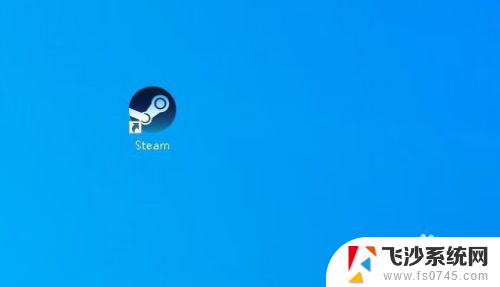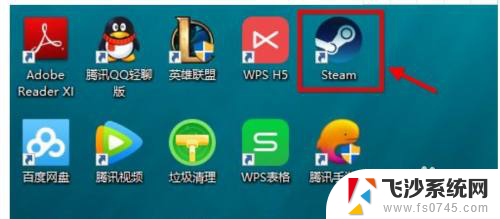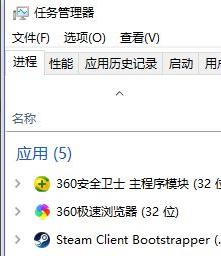电脑steam怎么打开 steam打不开显示白屏怎么办
随着电脑的普及和网络的发展,许多人选择使用电脑玩游戏,而Steam作为一款知名的游戏平台,受到了广大玩家的喜爱。有时候我们可能会遇到打开Steam时出现白屏的情况,这给我们的游戏体验带来了一定的困扰。当我们在使用电脑打开Steam时遇到白屏问题该如何解决呢?接下来就让我们一起来探讨一下。
具体方法:
1.首先在电脑中,鼠标右键点击下面的【任务栏】,如图所示。

2.然后在弹出来的选项,点击【启动任务管理器】选项,如图所示。
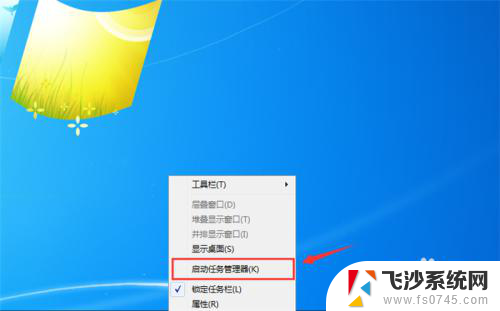
3.然后在打开的任务管理器中,点击上面的【进程】选项,如图所示。
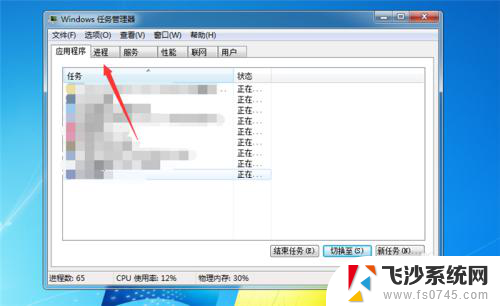
4.然后在里面找到steam相关的进程,鼠标右键点击一下。如图所示。
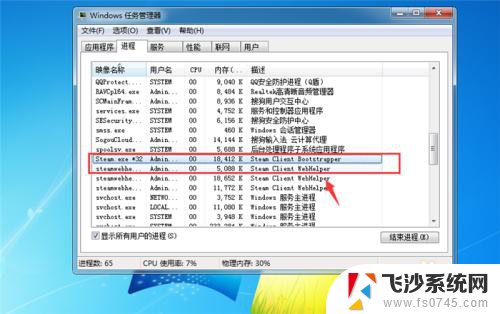
5.然后在弹出来的选项,点击【结束进程】。将steam相关的进程结束,如图所示。
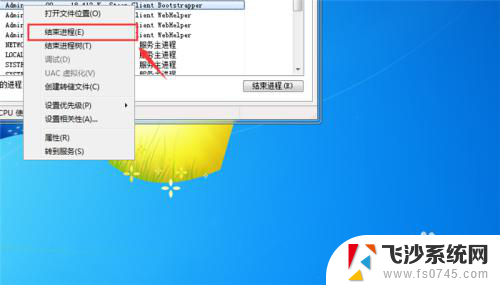
6.然后我们在桌面双击steam图标,将其打开,如图所示。

7.最后就可以成功打开steam,如图所示。
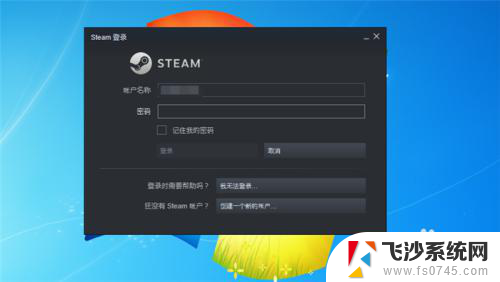
8.总结
1、在电脑中,鼠标右键点击下面的【任务栏】
2、点击【启动任务管理器】选项
3、在打开的任务管理器中,点击上面的【进程】选项
4、找到steam相关的进程,鼠标右键点击一下
5、点击【结束进程】
6、在桌面双击steam图标,将其打开
7、成功打开steam
以上是关于如何打开电脑上的Steam的全部内容,如果遇到相同问题的用户,可以参考本文中介绍的步骤来进行修复,希望这些信息对大家有所帮助。